LinkedIn – це потужний інструмент для налагодження професійних зв’язків, пошуку роботи та розвитку кар’єри. Однак, його налаштування приватності можуть бути складними і потребувати уважного налаштування. Розглянемо, як правильно їх відкоригувати.
Конфіденційність LinkedIn: Загальний огляд
Конфіденційність у LinkedIn відрізняється від інших соціальних мереж. Тут важливо контролювати не тільки те, хто бачить ваш профіль і публікації, але й те, хто бачить ваші дії на сайті. Оскільки LinkedIn орієнтований на створення професійних відносин, деякі ваші дії, наприклад, зміна статусу роботи або нові зв’язки, за замовчуванням доступні для перегляду іншим користувачам.
Саме тому, налаштування приватності LinkedIn є важливими, особливо під час пошуку роботи. Треба бути обережним із тим, яка інформація є доступною для інших користувачів.

Щоб отримати доступ до налаштувань приватності, перейдіть до “Я” > “Налаштування та конфіденційність” > “Конфіденційність” у верхньому правому куті. Ви побачите такі розділи:
- Як інші бачать ваш профіль та інформацію про мережу: тут ви визначаєте, яка інформація з вашого профілю відображається та хто може її переглядати.
- Як інші бачать вашу активність у LinkedIn: цей розділ дозволяє керувати видимістю вашої активності на сайті, як-от онлайн-статус та зміни в профілі.
- Як LinkedIn використовує ваші дані: тут ви можете налаштувати використання ваших даних LinkedIn та обмін ними з іншими.
- Параметри пошуку роботи: дозволяє керувати налаштуваннями щодо пошуку роботи, зокрема, видимістю вашого статусу пошуку для потенційних роботодавців.
- Блокування та приховування: дозволяє контролювати, хто може бачити ваші публікації, а також блокувати небажаних користувачів.
Налаштування видимості профілю
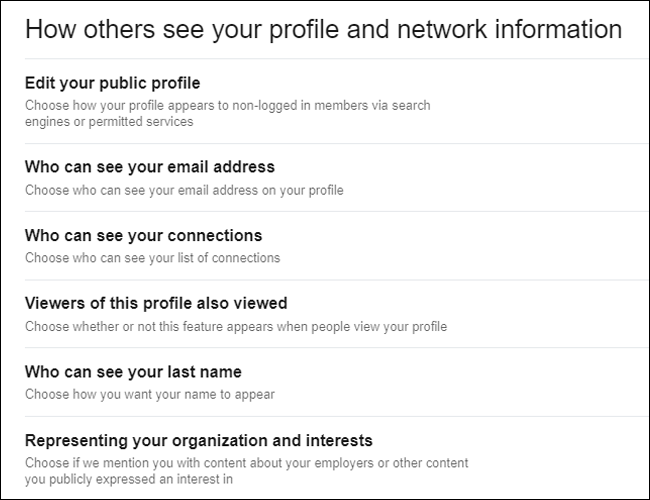
Для управління видимістю профілю важливі два розділи: “Як інші бачать ваш профіль та інформацію про мережу” та “Блокування та приховування”.
У розділі “Як бачать інші…” ви можете контролювати, хто може переглядати ваш профіль, зв’язки, інтереси, прізвище та компанію, де ви працюєте. Опція “Редагувати свій загальнодоступний профіль” обмежує інформацію, доступну для людей, які не увійшли в систему LinkedIn.
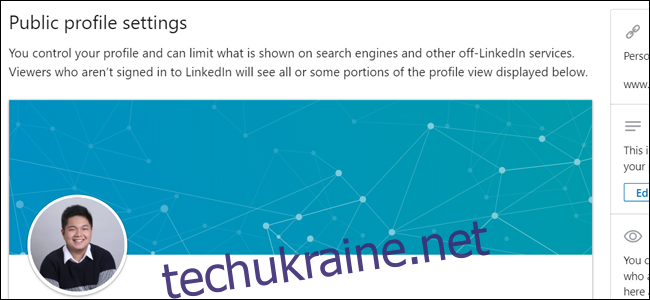
Перейшовши на сторінку “Параметри загальнодоступного профілю”, ви можете побачити, як ваш профіль відображається для людей, які знайшли його через пошукові системи або зовнішні посилання. Тут можна налаштувати, які саме розділи вашої сторінки є загальнодоступними, і навіть приховати зображення профілю від тих, хто не є вашими контактами.
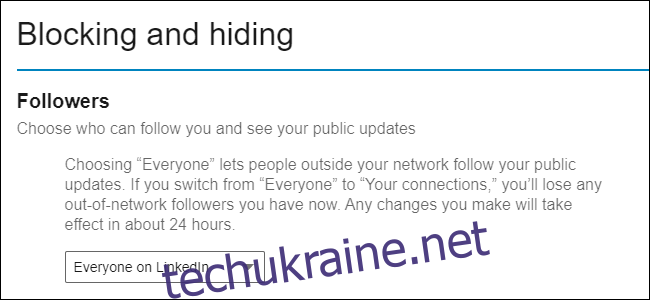
У розділі “Блокування та приховування” ви можете переглянути список заблокованих акаунтів, які більше не зможуть бачити ваш профіль. Також тут можна налаштувати, хто може підписуватися на ваші оновлення та публікації.
Видимість активності на сайті
Наступний важливий розділ для налаштування – це “Як інші бачать вашу активність у LinkedIn”, де можна контролювати видимість вашої діяльності на сайті.
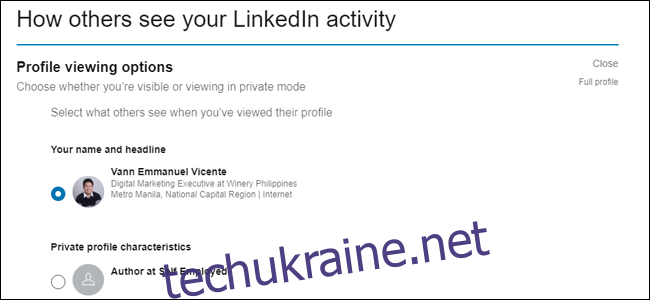
На відміну від багатьох інших соціальних мереж, LinkedIn показує користувачам, хто переглядав їх профіль. За допомогою “Параметрів перегляду профілю” можна зробити ваш перегляд анонімним, але при цьому ви також не зможете бачити, хто переглядав вашу сторінку, якщо не використовуєте LinkedIn Premium.
За замовчуванням LinkedIn повідомляє ваші контакти про зміну роботи або річницю. Щоб вимкнути ці повідомлення, перейдіть до “Поділитися змінами вакансії…” та виберіть “Ні”.
Ви також можете змінити, хто бачить ваш онлайн-статус, позначений зеленим колом біля вашого імені. У розділі “Керування активним статусом” ви можете вибрати, хто бачитиме, коли ви онлайн: усі, ніхто, або тільки ваші з’єднання.
Управління даними
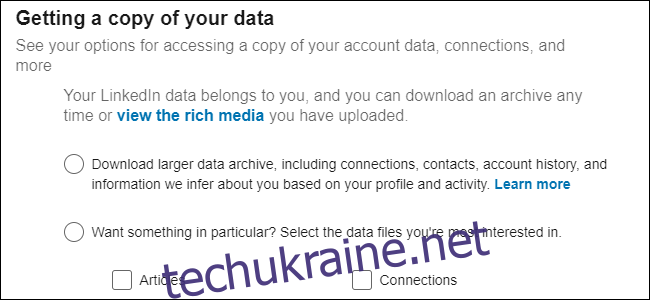
LinkedIn збирає значну кількість ваших даних, особливо якщо ви активно шукаєте роботу. Залежно від вашої взаємодії із сайтом, платформа може мати інформацію про вашу зарплату, демографічні дані та контакти.
У розділі “Як LinkedIn використовує ваші дані” можна завантажити копію всіх зібраних про вас даних через опцію “Отримати копію ваших даних”. Ви можете налаштувати, які саме дані включити в завантаження, або ж отримати все, включно з медіафайлами. Залежно від обсягу даних, посилання на завантаження може прийти протягом 24 годин.
У розділі “Керування даними та діяльністю” також відображається список ваших дій, пов’язаних з даними, таких як синхронізація контактів, надання доступу до профілю іншим компаніям або пов’язування облікового запису з іншими програмами.
Налаштування приватності під час пошуку роботи
Пошук роботи на LinkedIn є двостороннім процесом. Ви можете переглядати вакансії у розділі “Вакансії” на головній сторінці, а також дозволити роботодавцям знаходити вас. Рекрутери активно використовують LinkedIn для пошуку перспективних кандидатів.
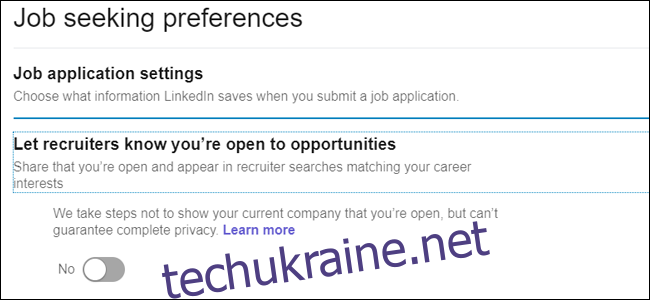
Найпростіший спосіб налаштувати видимість вашого статусу – це змінити параметр “Повідомити рекрутерам, що ви відкриті для можливостей” на “Так”. Це дозволить вам з’являтися у пошукових запитах рекрутерів. Хоча LinkedIn вживає заходів, щоб ваш поточний роботодавець не бачив ваш статус пошуку роботи, гарантій немає.
Якщо ви не хочете ризикувати, то можете відключити цю опцію, але при цьому ви все одно зможете подавати заявки на роботу.
У цьому розділі також можна налаштувати:
| Надання доступу до профілю при подачі заявок: | Коли ви подаєте заявку на вакансію, вас можуть перенаправити на іншу сторінку. Якщо цей параметр увімкнено, ваш профіль LinkedIn буде наданий рекрутеру, навіть при перенаправленні. |
| Налаштування програми: | Коли ви подаєте заявку на роботу за допомогою вбудованої функції LinkedIn, ви можете вибрати, чи зберігати цю інформацію для подальших заявок. |
| Повідомлення про зацікавленість компаніям: | Цей параметр визначає, чи відображаєтеся ви як кандидат для компаній, на які ви підписалися для отримання сповіщень про вакансії. |